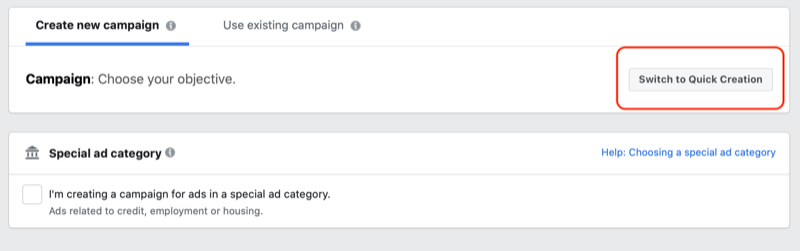Ako sa zbaviť nástroja na orezanie OneNote 2013
Microsoft Office Onenote 2013 / / March 18, 2020
Aplikácia OneNote 2013 obsahuje nový nástroj na orezanie, ktorý sa objaví pri každom otvorení programu. Ak nie ste fanúšikom, vypnite ho takto.
Aplikácia OneNote 2013 obsahuje nový nástroj na orezávanie na zachytávanie snímok obrazovky, poznámok a ďalších bitov z webu a iných kancelárskych aplikácií. Tento nástroj môže byť obrovským časovo úsporným riešením, ale ak ho nepoužívate, môže to byť nepríjemné. Ak ste jeho súčasťou, pravdepodobne by ste vedeli, ako ju deaktivovať. Dobrá správa, nástroj na orezanie sa dá vyradiť z dvoch možností.
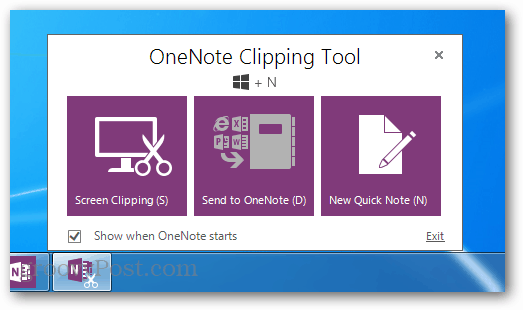
Nech je to menej nepríjemné
Najjednoduchším a najviditeľnejším spôsobom, ako sa „zbaviť“ nástroja na orezanie, je jednoducho zrušiť začiarknutie políčka „Zobraziť pri spustení programu OneNote“ vo vlastnom okne nástrojov. Ak nástroje nie sú momentálne viditeľné, môžete ich otvoriť pomocou možnosti Zobraziť> Pás karet na orezanie v aplikácii OneNote alebo na klávesnici stlačte klávesy Windows + N.
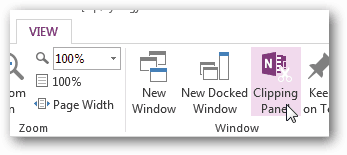
Začiarkavacie políčko sa nachádza v ľavej dolnej časti nástroja na orezanie. Zrušením začiarknutia nezabráni spusteniu aplikácie, ale zabráni jej vyskočeniu pri prvom spustení aplikácie OneNote.
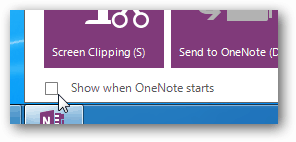
Úplne vypnite nástroj na orezanie
Ak chcete zaistiť, aby sa nástroj na orezávanie nespúšťal, musíte prejsť do koreňového priečinka inštalácie balíka Microsoft Office. To sa bude líšiť v závislosti od verzie, ktorú máte, ale pre mňa to bolo:
- C: \ Program Files \ Microsoft Office 15
OOH \ office15
V koreňovom priečinku je proces nazývaný onenotem.exe. Tento súbor môžete buď odstrániť, alebo jednoducho premenovať. Moje odporúčanie je premenovať ho, pretože tým ho deaktivujete, ale ak ho budete chcieť neskôr znova povoliť, bude ho možné ľahko znova povoliť.
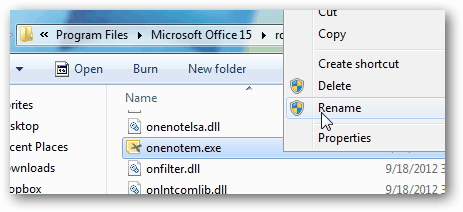
Kedykoľvek na tento účel premenujem súbor, rád by som len rozšíril príponu .bak pridaním do poslednej časti názvu súboru. Ak tak urobíte, vypne sa nástroj na orezávanie OneNote, ale ak budete chcieť niekedy reaktívne reagovať, jednoducho odstráňte z názvu súboru .bak a vráti sa k normálu.
Poznámka: Aby ste videli a premenovali prípony súborov, budete musieť zviditeľniť ich.
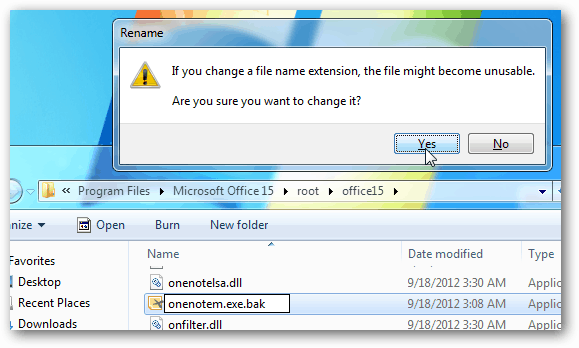
Nech už ste si vybrali ktorýkoľvek spôsob, mal by byť nástroj na orezávanie OneNote menej nepríjemný.